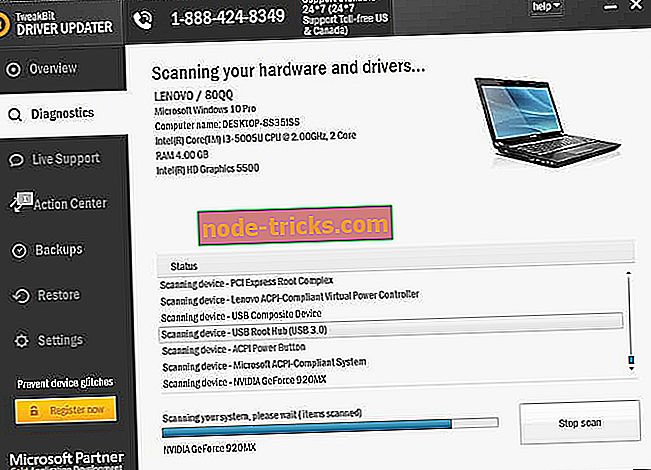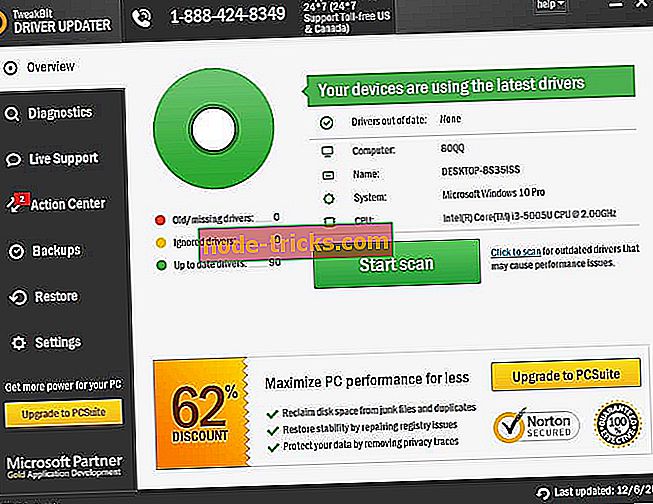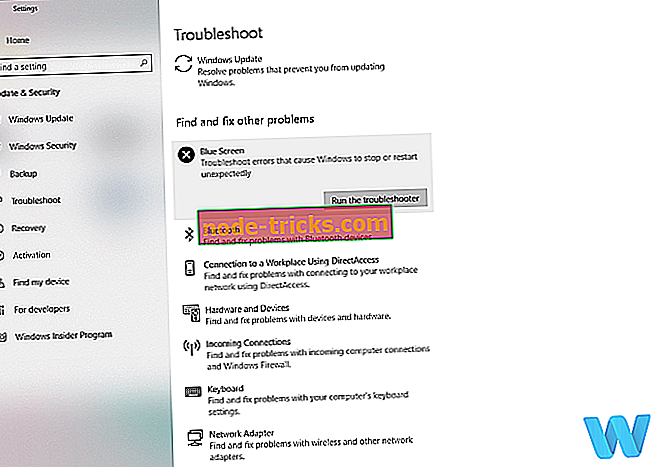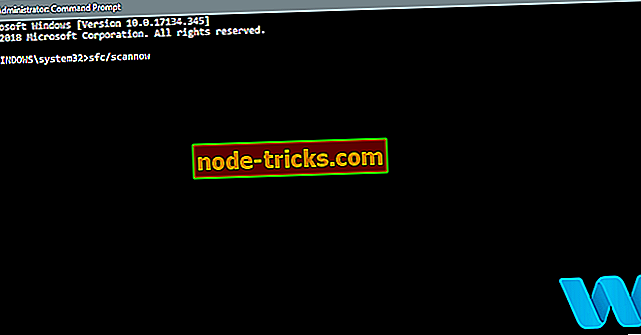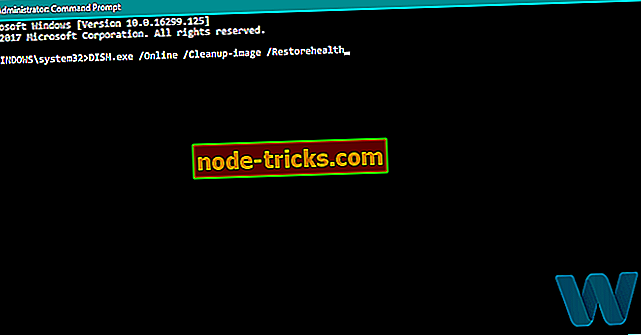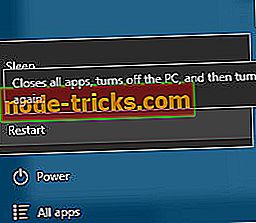„Full Fix“: „PROCESS1 INITIALIZATION FAILED“ klaida „Windows 10“
STOP klaidos, taip pat žinomos kaip „Blue Screen of Death“ klaidos, tikriausiai yra viena iš problemiškiausių „Windows 10“ klaidų. Šios klaidų rūšys dažnai atsiranda dėl netinkamos techninės įrangos ar programinės įrangos problemos, ir kadangi šios klaidos iš naujo paleidžia kompiuterį, kai jos pasirodo gali būti gana varginantis.
Yra daug šių klaidų, ir kadangi šios klaidų rūšys yra tokios problemiškos, šiandien mes parodysime, kaip pataisyti PROCESS1_INITIALIZATION_FAILED BSoD klaidą.
Fix PROCESS1 INITIALIZATION FAILED klaida
- Atnaujinkite „Windows 10“ ir jūsų tvarkykles
- Paleiskite BSOD trikčių šalinimo priemonę
- Paleiskite SFC nuskaitymą
- Paleiskite DISM
- Ištrinkite antivirusinę
- Paleiskite chkdsk nuskaitymą
- Ištrinkite „Bootcat.cache“
- Išjungti saugų įkrovą
- Patikrinkite aparatūrą
PROCESS1 INITIALIZACIJOS NUSTATYMAS
1 sprendimas. Atnaujinkite „Windows 10“ ir jūsų tvarkykles
„Windows 10“ nuolat tobulėja su naujais patobulinimais ir funkcijomis. Norint gauti naujausias funkcijas, svarbu reguliariai paleisti „Windows Update“ ir atsisiųsti visus laukiančius naujinimus. Be naujų funkcijų, yra daug saugumo patobulinimų ir įvairių klaidų, susijusių su aparatine ir programine įranga. Kadangi BSoD klaidos, pvz., PROCESS1 INITIALIZATION FAILED, gali būti nesuderinamos su aparatine įranga arba programine įranga, būtinai perskaitykite „Windows“ naujinimus taip dažnai, kaip galite, kad būtų išvengta tokių problemų.
„Windows“ naujinimų atsisiuntimas yra svarbus sistemos saugumui ir stabilumui, tačiau taip pat svarbu atnaujinti tvarkykles. Pasenę arba nesuderinami vairuotojai negalės dirbti su jūsų aparatine įranga ir gali sukelti BSoD klaidą. Siekiant išvengti tokių problemų, rekomenduojama atsisiųsti ir įdiegti naujausius savo aparatūros tvarkykles. Norint atnaujinti tam tikrą tvarkyklę, tiesiog reikia pereiti prie aparatūros gamintojo svetainės ir atsisiųsti naujausius tvarkykles.
Atnaujinkite tvarkykles automatiškai
Ieškant savo vairuotojų, gali prireikti daug laiko. Taigi, mes rekomenduojame jums naudoti įrankį, kuris jums tai padarys automatiškai. Naudojant automatinį vairuotojo atnaujinimą, išgelbės jus nuo vairuotojų paieškos rankiniu būdu, ir tai visada padės jūsų sistemai atnaujinti naujausius tvarkykles.
„Tweakbit“ tvarkyklės naujinimas (patvirtintas „Microsoft“ ir „Norton Antivirus“) padės automatiškai atnaujinti tvarkykles ir neleisti kompiuterio pažeidimams, atsiradusiems įdiegiant neteisingas tvarkyklių versijas. Po kelių bandymų mūsų komanda padarė išvadą, kad tai yra geriausias automatizuotas sprendimas.
Čia rasite greitą vadovą, kaip jį naudoti:
- Atsisiųskite ir įdiekite „ TweakBit Driver Updater“

- Įdiegus programą, programa automatiškai pradės nuskaityti jūsų kompiuterį pasenusiems tvarkyklėms. „Driver Updater“ patikrins jūsų įdiegtas tvarkyklių versijas su naujausių versijų debesų duomenų baze ir rekomenduos tinkamus naujinimus. Viskas, ką jums reikia padaryti, yra palaukti, kol baigsis nuskaitymas.
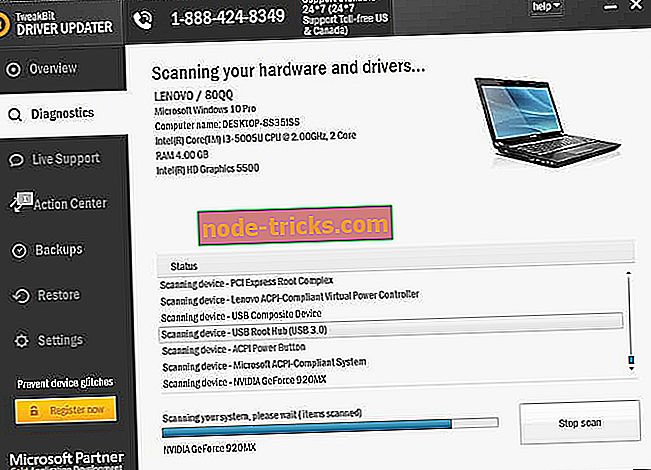
- Atlikus nuskaitymą, gausite ataskaitą apie visus jūsų kompiuteryje rasti problemos tvarkykles. Peržiūrėkite sąrašą ir pažiūrėkite, ar norite atnaujinti kiekvieną tvarkyklę atskirai arba visus iš karto. Jei norite atnaujinti vieną tvarkyklę vienu metu, spustelėkite šalia tvarkyklės pavadinimo esančią nuorodą „Atnaujinti tvarkyklę“. Arba tiesiog spustelėkite mygtuką „Atnaujinti viską“ apačioje, kad automatiškai įdiegtumėte visus rekomenduojamus naujinimus.
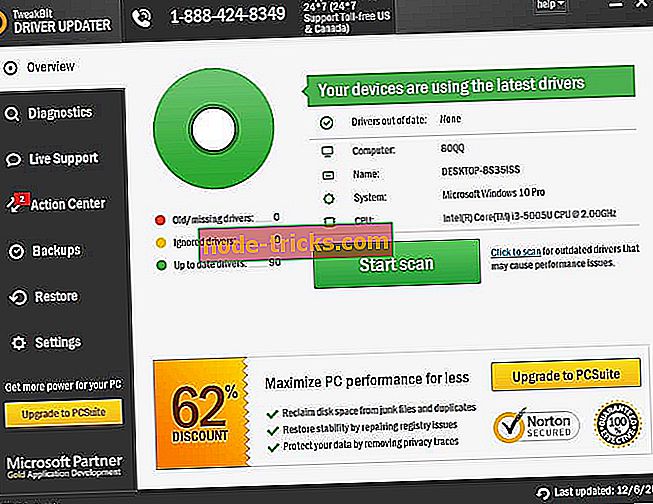
Pastaba: kai kurie vairuotojai turi būti įdiegti keliais žingsniais, kad keletą kartų turėsite paspausti mygtuką „Atnaujinti“, kol bus įdiegti visi jo komponentai.
2 sprendimas. Paleiskite BSOD trikčių šalinimo priemonę
Jei atnaujinus tvarkykles nepadarėte užduoties, pabandykite ir paleisti „Windows 10“ integruotą trikčių diagnostiką. Šis įrankis skirtas spręsti visų rūšių sistemos klaidas. Taigi, bandant išspręsti PROCESS1_INITIALIZATION_FAILED klaidą, logiškas kitas žingsnis.
Štai kaip paleisti „Windows 10“ integruotą trikčių šalinimo priemonę:
- Eikite į programą „Nustatymai“.
- Eikite į „ Updates & Security“ ir pasirinkite kairėje esančiame meniu esančią trikčių šalinimo problemą .
- Dešinėje srityje pasirinkite BSOD ir spustelėkite Vykdyti trikčių šalinimo priemonę .
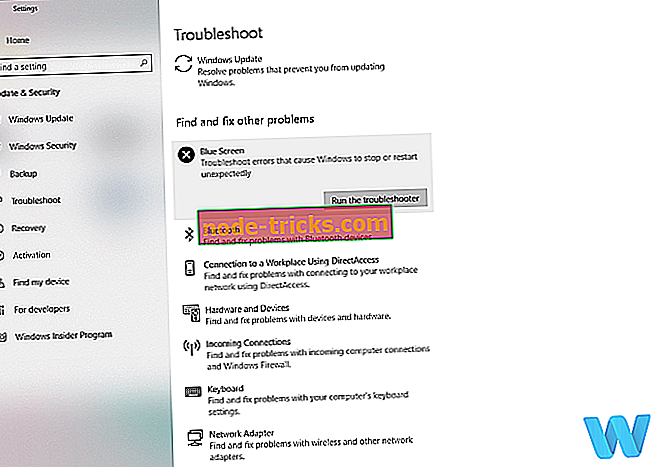
- Norėdami užbaigti trikčių šalinimo procesą, atlikite tolesnius ekrane pateikiamus nurodymus.
3 sprendimas. Paleiskite SFC nuskaitymą
Kitas trikčių šalinimo įrankis, kurį ketiname išbandyti, yra SFC nuskaitymas. Tai komandų eilutės įrankis, kuris nuskaito jūsų sistemą sugadintoms rinkmenoms ir jas taiso. Taigi, jei sistemos failas yra „ROCESS1_INITIALIZATION_FAILED“ priežastis, SFC skenavimas greičiausiai išspręs problemą.
Štai kaip paleisti SFC nuskaitymą sistemoje „Windows 10“:
- Dešiniuoju pelės mygtuku spustelėkite mygtuką Pradėti meniu ir atidarykite komandų eilutę (administratorius).
- Įveskite šią eilutę ir paspauskite Enter: sfc / scannow
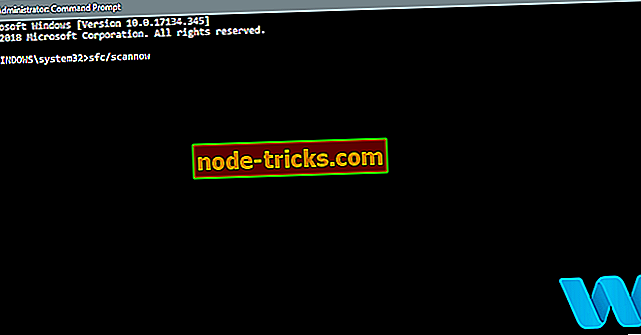
- Palaukite, kol procesas bus baigtas (gali užtrukti).
- Jei rastas sprendimas, jis bus taikomas automatiškai.
- Dabar uždarykite komandų eilutę ir paleiskite kompiuterį iš naujo.
4 sprendimas - paleiskite DISM
Ir trečiasis trikčių šalinimo įrankis, kurį ketiname naudoti, yra DISM. Šis įrankis perkelia sistemos vaizdą, kuris paprastai lemia įvairių problemų sprendimą. Tokiu būdu DISM taip pat gali būti naudinga sprendžiant klaidą PROCESS1_INITIALIZATION_FAILED.
Mes nueisime jums per standartą ir procedūrą, kurioje toliau naudojamos diegimo laikmenos:
- Standartinis būdas
- Dešiniuoju pelės mygtuku spustelėkite Pradėti ir atidaryti komandų eilutę (administratorius).
- Įklijuokite šią komandą ir paspauskite Enter:
- DISM / Online / Cleanup-Image / RestoreHealth
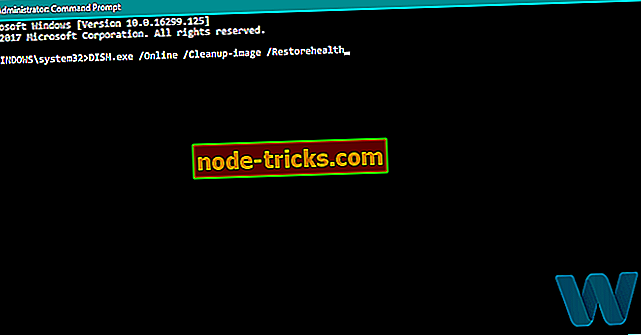
- DISM / Online / Cleanup-Image / RestoreHealth
- Palaukite, kol baigsis nuskaitymas.
- Iš naujo paleiskite kompiuterį ir bandykite atnaujinti.
- Naudodami „Windows“ diegimo laikmeną
- Įdėkite „Windows“ diegimo laikmeną.
- Dešiniuoju pelės mygtuku spustelėkite meniu Pradėti, o meniu pasirinkite komandų eilutę (Administratorius).
- Į komandų eilutę įrašykite šias komandas ir po kiekvieno mygtuko paspauskite Enter.
- dem / online / cleanup-image / scanhealth
- dem / online / cleanup-image / restorehealth
- Dabar įveskite šią komandą ir paspauskite Enter:
- DISM / Online / „Cleanup-Image“ / „RestoreHealth“ / „šaltinis“: WIM:X:SourcesInstall.wim:1 / LimitAccess
- Įsitikinkite, kad X vertę pakeiskite su įdiegtos disko raidėmis su „Windows 10“ diegimu.
- Baigus procedūrą, paleiskite kompiuterį iš naujo.
5 sprendimas - ištrinkite antivirusinę programą
Antivirusinė programinė įranga dažnai gali sukelti PROCESS1_INITIALIZATION_FAILED ir daug kitų tipų BSoD klaidų, todėl norint išspręsti šią problemą turėsite pašalinti antivirusinę programinę įrangą. Verta paminėti, kad bet kokia trečiosios šalies antivirusinė programa gali sukelti šią klaidą, todėl būtinai išimkite kiekvieną antivirusinę programinę įrangą iš savo kompiuterio. Turėkite omenyje, kad antivirusinės programinės įrangos pašalinimas gali išspręsti problemą, todėl turėsite naudoti specialų šalinimo įrankį. Daugelis saugumo kompanijų siūlo šias priemones savo programinei įrangai, todėl būtinai atsisiųskite vieną antivirusinę programą.
Jei pašalinus antivirusinę programą bus nustatyta „Blue Screen of Death“ klaida, dabar galite atsisiųsti ir įdiegti naujausią antivirusinės programinės įrangos versiją, kurią naudojote anksčiau. Arba galite atsisiųsti ir įdiegti vieną iš geriausių „Windows 10“ antivirusinių programų.
6 sprendimas - paleiskite chkdsk nuskaitymą
BSoD klaidas, pvz., PROCESS1_INITIALIZATION_FAILED, kartais gali sukelti sugadinti failai standžiajame diske, ir norint išspręsti šią problemą turite paleisti chkdsk nuskaitymą. Jei norite pradėti „chkdsk“ nuskaitymą, turite atlikti šiuos veiksmus:
- Pakartotinai paleiskite kompiuterį kelis kartus, kol jis įsijungs, kad pradėtų automatinį taisymą. Arba galite tiesiog paspausti ir laikyti „ Shift“ ir spustelėkite mygtuką „ Paleisti iš naujo “.
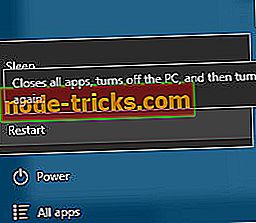
- Pasirinkite Trikčių šalinimas> Papildomos parinktys> Komandų eilutė .
- Kai prasideda komandų eilutė, įveskite chkdsk / f / r C: ir paspauskite Enter, kad jį paleistumėte.
- Palaukite, kol baigsis nuskaitymas.
Turėkite omenyje, kad gali tekti nuskaityti visus standžiojo disko skaidinius, todėl būtinai pakartokite nuskaitymą ir pakeiskite C raidėmis, kurios atitinka tam tikrą skaidinį.
7 sprendimas - ištrinkite „Bootcat.cache“
Kartais Bootcat.cache failas gali sugadinti ir suteiks jums PROCESS1_INITIALIZATION_FAILED BSoD klaidą. Ši klaida gali užkirsti kelią „Windows 10“ paleidimui, taigi turėsite ištrinti probleminį failą naudodami komandų eilutę. Norėdami tai padaryti, atlikite šiuos veiksmus:
- Paleiskite automatinį taisymą, pasirinkite Trikčių šalinimas> Papildomos parinktys> Komandų eilutė . Išsamias instrukcijas patikrinkite ankstesnį sprendimą.
- Kai prasideda komandų eilutė, įveskite šias eilutes ir po kiekvienos eilutės paspauskite Enter, kad ją paleistumėte:
- C:
- cd langai / system32 / codeintegrity
- del bootcat.cache
- Įveskite išėjimą ir paspauskite Enter, kad uždarytumėte komandų eilutę .
Ištrinus failą „Bootcat.cache“, „Windows 10“ ją atkurs, o PROCESS1_INITIALIZATION_FAILED klaida turi būti nustatyta.
Jei nejaučiate patogiai naudodami komandų eilutę, visuomet galite naudoti „Linux“ iš USB atmintinės, kad rastumėte ir ištrintumėte failą rankiniu būdu. Verta paminėti, kad kai kurie vartotojai sugebėjo išspręsti šią problemą kopijuodami Bootcat.cache failą iš kitos identiškos operacinės sistemos, todėl taip pat turėtumėte pabandyti.
8 sprendimas - išjungti saugų įkrovą
Daugelis vartotojų pranešė, kad „Secure Boot“ išjungimas nustatė PROCESS1_INITIALIZATION_FAILED klaidas. Jei norite išjungti „Secure Boot“, turite įvesti BIOS ir išjungti šią funkciją. Išsamias instrukcijas, kaip tai padaryti, patikrinkite pagrindinės plokštės vadovą.
9 sprendimas. Patikrinkite aparatūrą
PROCESS1_INITIALIZATION_FAILED ir daugelis kitų BSoD klaidų dažnai atsiranda dėl aparatūros, todėl būtinai pašalinkite ir pakeiskite neseniai įdiegtą aparatūrą, nes ji gali būti nesuderinama su jūsų kompiuteriu. Jei naujoji aparatūra nesukelia problemos, patikrinkite kitus aparatūros komponentus.
Bendra BSoD klaidų priežastis yra RAM, o norint išbandyti savo RAM, galite tiesiog pašalinti visus, išskyrus vieną RAM modulį, ir išbandyti juos po vieną. Taip pat rekomenduojama atsisiųsti ir paleisti „MemTest86 +“, kad galėtumėte kruopščiai išbandyti savo RAM. Vartotojai taip pat pranešė, kad kietasis diskas gali būti šios klaidos priežastis, todėl būtinai patikrinkite jį. Jei nė vienas iš šių komponentų nėra sugedęs, patikrinkite visus kitus likusius komponentus.
Jei po patikrinimo vis dar kyla problemų su aparatine įranga, rekomenduojame atsisiųsti šį įrankį (100% saugus ir išbandytas mūsų), kad išspręstume įvairias kompiuterio problemas, pvz., Techninės įrangos gedimą, bet taip pat failų praradimą ir kenkėjišką programą.
PROCESS1_INITIALIZATION_FAILED BSoD klaida gali būti problemiška, tačiau vartotojai pranešė, kad jie sugebėjo išspręsti šią problemą dažniausiai pakeičiant ar ištrindami sugadintą „Bootcat.cache“ failą arba išjungdami „Secure Boot“. Jei šie sprendimai jums netinka, pabandykite išbandyti kitus šio straipsnio sprendimus.
Redaktoriaus pastaba: šis pranešimas iš pradžių buvo paskelbtas 2016 m. Birželio mėn. Ir nuo to laiko buvo visiškai atnaujintas ir atnaujintas, kad būtų šviežumas, tikslumas ir išsamumas.